Notación para percusión
Introducir notación para percusión es algo diferente a la de instrumentos melódicos (como el piano o el violín).
Tipos de pentagramas de percusión
Cuando se crea un set de percusión utilizando el Asistente para nueva partitura o el cuadro de diálogo Instrumentos MuseScore elige automáticamente el tipo de pentagrama más apropiado (1-, 3- o 5-líneas) para el instrumento: esto puede cambiarse , si es necesario, utilizando la columna "Tipo de pentagrama" en la página Elegir instrumentos / instrumentos. Cualquier cambio adicional (por ejemplo, en un pentagrama de 2 líneas) puede realizarse a partir de la propia partitura (Ver Propiedades de estilo avanzado).
En un pentagrama de percusión de 5 líneas, a cada instrumento se le asigna una posición de pentagrama vertical (línea o espacio) y una forma de cabeza de nota. Para una batería, se pueden usar uno o dos voces. Si se usan dos la voz 1 (la voz superior) generalmente contiene notas (plicas hacia arriba) tocadas por las manos, mientras que la voz 2 (la voz inferior) generalmente contiene notas (plica hacia abajo) tocadas por los pies (ver imagen a continuación).

Métodos de entrada de notas
Puede agregar notas a un pentagrama de percusión usando cualquiera de los siguientes métodos:
- Teclado MIDI externo;
- Teclado de piano (virtual);
- Teclado de computadora;
- Mouse.
Estos métodos se pueden usar en cualquier combinación deseada:
Teclado MIDI
Para agregar notas a un pentagrama de percusión desde un __ teclado MIDI__:
- Asegúrese de que el teclado MIDI esté conectado y funcionando correctamente.
Nota: si hace clic en el pentagrama de percusion sin ingresar al modo de introducción de notas, puede probar los instrumentos de percusión desde el teclado MIDI.
- Haga clic en la nota o silencio donde desea comenzar
- Active el modo de Introduccion de notas.
- Seleccione la Voces correcta. Por ejemplo, Cajas claras, golpes de aro y todos los platillos normalmente se agregan a la voz 1; bombo para la voz 2.
- Establezca la duración de la nota.
- Presione una tecla para agregar una nota a la partitura. Para agregar otra nota en la misma posición, mantenga presionada la primera tecla mientras presiona la segunda tecla.
Nota: Consulte un GM2 drum map para obtener detalles sobre qué tecla del teclado MIDI corresponde a qué instrumento de percusión. Algunos teclados (por ejemplo, Casio) muestran símbolos de percusión junto a las teclas como ayuda para el usuario.
Teclado de piano
- Asegúrese de que se muestre el teclado del piano. Presione P (o selecciónelo en el menú, View → Teclado de piano).
Nota: si hace clic en el pentagrama de percusión sin ingresar al modo de introducción de notas, puede demo los instrumentos de percusión del teclado MIDI.
- Haga clic en la nota o silencio donde desea comenzar.
- Ingrese al modo introducción de notas.
- Seleccione la voz correcta. Por ejemplo, Cajas claras, golpes de aro y todos los platillos normalmente se agregan a la voz 1; bombo para la voz 2.
- Establezca la duración de la nota.
- Haga clic en una tecla del piano virtual para agregar una nota a la partitura.
- Para añadir otra nota a una existente, presione May y manténgala presionada mientras presiona la nueva nota(en las versiones anteriores a la 2.1, use Ctrl (Mac: Cmd)).
Nota: Consulte un GM2 drum map para obtener detalles sobre qué tecla del teclado MIDI corresponde a qué instrumento de percusión.
De forma predeterminada, el teclado del piano está acoplado en la parte inferior de la pantalla, a la izquierda de la paleta de entrada de percusión. Sin embargo, puede desacoplarlo arrastrando, luego acoplar el panel de varias maneras:
- Arrastre el panel hacia abajo hasta el centro y se superpondrá a la paleta de entrada de percusión, en la longitud completa. A ambos paneles se puede acceder mediante tabuladores.
- Arrastre el panel hacia abajo a la derecha/izquierda y se acoplará a la derecha / izquierda de la paleta de entrada de percusión.
Teclado de computadora
Para ingresar notas en un pentagrama de percusión usando el teclado de su computadora:
- Haga clic en la nota o silencio donde desea comenzar.
- Ingrese al modo introducción de notas. La paleta de entrada de percusión ahora aparece en la parte inferior de la pantalla (ver abajo).
- Establezca la duración de la nota.
- Presione el atajo de la tecla (A-G) para el instrumento que desea ingresar; consulte la ventana de la paleta de entrada de percusión.
- Si desea agregar otra nota a una existente en esa voz, presione May + [A-G].
Nota: la asignación de voz está determinada por el color de la nota en la paleta de entrada de percusión: azul para voz 1, verde para voz 2.
Mouse
Para agregar una nota a un pentagrama de percusión
Utilice el siguiente método para agregar una nota nueva o para reemplazar un acorde existente.
- Seleccione la nota o silencio donde desea comenzar. También puede seleccionar un compás.
- Presione N para ingresar al modo de introducción de notas. La Paleta de entrada de percusión ahora aparece en la parte inferior de la pantalla (ver abajo).
- Establezca la duración de la nota.
- Elige una de las siguientes opciones:
- Haga doble clic en una nota en la Paleta de entrada de percusión.
- Seleccione una nota (por ejemplo, bombo o Snare) en la Paleta de entrada de percusión, luego haga clic en una nota o silencio en la partitura.
Para agregar una nota a un acorde existente en el pentagrama de percusión
- Asegúrese de estar en el note input mode.
- Seleccione una duración de nota igual a la nota a la que está agregando.
- Haga clic en la nueva nota en la Paleta de entrada de percusión.
- Haga clic encima o debajo de la nota existente en el pentagrama de percusión.
Nota: la asignación de voz está determinada por el color de la nota en la paleta de entrada de percusión: azul para voz 1, verde para voz 2.
Paleta de entrada de percusión
Cuando se selecciona un pentagrama de percusión y se activa el modo de introducción de notas, se abre una ventana en la parte inferior de la pantalla llamada paleta de entrada Percusión. Esta ventana es esencial para la entrada del mouse y muestra atajos para la entrada teclado de la computadora, pero puede ignorarse si se usa un teclado MIDI o el teclado virtual Teclado de piano.
Cada nota en la paleta representa un instrumento de percusión: al pasar el puntero del mouse sobre la nota, se muestra el nombre del instrumento.

Las letras A-G (que se muestran arriba de ciertas notas en la paleta) se designan como atajos para ingresar instrumentos particulares (bombo, caja, charles cerrado, etc.), en lugar de referirse a tonos de notas. Se pueden cambiar o reasignar como se desee en la ventana Editar set de percusión.
Cuando las herramientas de percusión están abiertas, al hacer doble clic en una nota en la paleta o al ingresar un atajo con el teclado se agregará la nota del instrumento al pentagrama de percusión. El color de la nota en la paleta muestra la voz asignada para esa nota: azul para la voz 1, verde para la voz 2. Esto se puede cambiar en el cuadro de diálogo Editar set de percusión si es necesario.
Esta asignación de voz se aplica solo a la entrada de notas en el teclado y el mouse: la entrada a través de un teclado MIDI o el teclado de Piano virtual permite utilizar cualquier voz.
Editar set de percusión
Para abrir la ventana Editar set de percusión, use uno de los siguientes metodos:
- Haga clic en Editar set de percusión a la izquierda de la Paleta de entrada de percusión
- Haga clic derecho en un pentagrama de percusión y elija "Editar set de percusión".
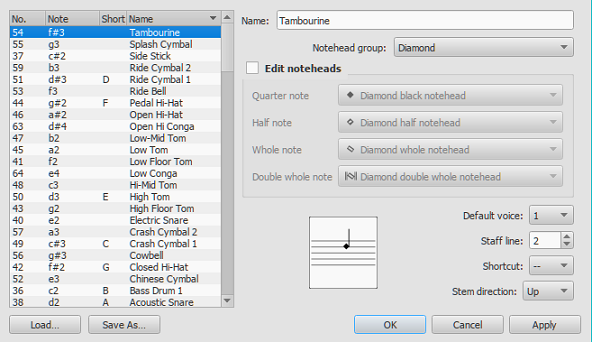
El diálogo Editar set de percusión muestra los instrumentos de percusión disponibles y las notas / números MIDI a los que están asignados. También determina cómo se muestra cada instrumento en el pentagrama— su nombre, posición, tipo de cabeza de nota y dirección de la plica de la nota. Cualquier cambio realizado aquí se guarda automáticamente en el archivo principal de MuseScore.
Al hacer clic en una fila en la columna de la izquierda, puede editar las propiedades de visualización para esa nota de la siguiente manera:
Nombre: El nombre que desea que se muestre en la paleta de entrada de percusión cuando pasa el mouse sobre la nota.
Cabeza de nota: Elige una cabeza de nota para ese instrumento de una lista desplegable de opciones (si está configurado como "no válido", el instrumento no se mostrará en la [paleta de entrada de percusión] Nota: la cabeza de nota predeterminada es "no válido".
Línea del pentagrama: Este numero indica la linea o el espacio en el que sera mostrada la nota. "0" significa q la nota sera mostrada en la primera linea de un pentagrama de 5 lineas. Los números negativos mueven la nota hacia arriba paso por paso, mientras que los numeros positivos la mueven hacia abajo de la misma manera.
Dirección de la plica: Se puede seleccionar, automático, arriba o abajo.
Atajo: Asigna un atajo de teclado para ingresar esa nota.
Voz predeterminada: Asignar la nota a una de las cuatro voces. Esto no afecta la entrada desde un teclado MIDI o el teclado de Piano virtual.
El set de percusión personalizado se puede guardar como un archivo .drm presionando Guardar como.... También puede importar un set de percusión personalizado usando el botón Cargar....
Redoble de tambor
Para crear un redoble de tambor, use Tremolo.
Enlaces externos
- Cómo crear notación de percusión de jazz [MuseScore Cómo hacer]
- Video tutorial: MuseScore en minutos: Lección 7 - Notación de tambor y tablatura
- Piezas de percusión [video]
- Editar la paleta de percusión en MuseScore 1.1 [video]
- Guardar cambios de set de percusión en MuseScore 1.1 [video]
- Guía para la notación de batería y percusión